Microsoft Outlook ເປັນຫນຶ່ງໃນທີ່ດີທີ່ສຸດໃຫ້ບໍລິການບໍລິການອີເມລ໌ໃນໂລກໃນປັດຈຸບັນ. ທ່ານສາມາດນໍາໃຊ້ບັນຊີ Outlook ຂອງທ່ານຈະສົ່ງແລະໄດ້ຮັບອີເມວຈາກເພື່ອນມິດຂອງທ່ານ, ສະມາຊິກຄອບຄົວແລະບໍລິສັດຮ່ວມທຸລະກິດ. ໃນຄໍາສັ່ງເພື່ອຮັບປະກັນຄວາມປອດໄພຂອງບັນຊີຂອງ Outlook ຂອງທ່ານ, ທ່ານຈໍາເປັນຕ້ອງມີລະຫັດຜ່ານທີ່ເຂັ້ມແຂງເພື່ອປົກປັກຮັກສາມັນ. ຢ່າງໃດກໍຕາມ, ຖ້າຫາກວ່າທ່ານລືມລະຫັດຜ່ານ Outlook ຂອງທ່ານຫຼັງຈາກນັ້ນມັນຈະກາຍເປັນນ້ອຍຂອງບັນຫາສໍາລັບທ່ານໃດຫນຶ່ງທີ່ທ່ານຈະບໍ່ສາມາດທີ່ຈະໄດ້ຮັບການເຂົ້າເຖິງບັນຊີຂອງທ່ານໂດຍບໍ່ມີການມັນ. ທ່ານຈະຈໍາເປັນຕ້ອງໄດ້ຟື້ນຕົວລະຫັດຜ່ານການຄາດຄະເນ somehow ກ່ອນທີ່ທ່ານຈະສາມາດເຂົ້າເຖິງອີເມວການຄາດຄະເນຂອງທ່ານອີກເທື່ອຫນຶ່ງ.
- ສ່ວນທີ 1: ວິທີການກູ້ຄືນລະຫັດຜ່ານ Outlook ຄູ່ມືການໃຊ້
- ສ່ວນທີ 2: ວິທີການຕັ້ງຄ່າລະຫັດຜ່ານ Outlook ສູນເສຍ
- ສ່ວນທີ 3: ວິທີການກູ້ຄືນຂໍ້ມູນຈາກລະຫັດຜ່ານປ້ອງໄຟລ໌ PST
ສ່ວນທີ 1: ວິທີການກູ້ຄືນລະຫັດຜ່ານ Outlook ຄູ່ມືການໃຊ້
ຖ້າຫາກວ່າທ່ານກໍາລັງມີບັນຫາເຂົ້າສູ່ລະບົບລະຫັດຜ່ານ Outlook ຂອງທ່ານຫຼັງຈາກນັ້ນມີຄວາມຈໍາເປັນທີ່ຈະຕ້ອງກັງວົນ. ຕໍ່ໄປນີ້ແມ່ນວິທີການຈໍານວນຫນຶ່ງໂດຍຜ່ານທີ່ທ່ານສາມາດຟື້ນຕົວລະຫັດຜ່ານດ້ວຍຕົນເອງຄາດຄະເນແລະໄດ້ຮັບການເຂົ້າເຖິງບັນຊີອີເມວຂອງທ່ານຢ່າງວ່ອງໄວ.
- ໃຫ້ແນ່ໃຈວ່າທີ່ຢູ່ອີເມວທີ່ທ່ານໄດ້ເຂົ້າໄປຍັງບໍ່ທັນໄດ້ຮັບການສະກົດຜິດແລະທີ່ Caps Lock ໄດ້ແມ່ນບໍ່ຫັນສຸດ. ໃຊ້ເວລາຂັ້ນຕອນນີ້ຖ້າຫາກວ່າລະຫັດຜ່ານທີ່ທ່ານກໍາລັງເຂົ້າແມ່ນສິດຫນຶ່ງແຕ່ມັນຍັງບໍ່ໄດ້ເຂົ້າສູ່ລະບົບທ່ານເຂົ້າໄປໃນບັນຊີຂອງທ່ານ.
- ພະຍາຍາມເຂົ້າລະບົບຈາກໂປຣແກຣມທ່ອງເວັບອິນເຕີເນັດແຍກຕ່າງຫາກຫຼືການລ້າງປະຫວັດສາດຂອງຕົວທ່ອງເວັບຂອງທ່ານຍັງມີທາງເລືອກຈໍານວນຫນຶ່ງສໍາລັບການກັບຄືນເຂົ້າເຖິງບັນຊີ Outlook ຂອງທ່ານ.
ພະຍາຍາມຕັ້ງລະຫັດຜ່ານ Outlook ຂອງທ່ານ
ຂັ້ນຕອນດັ່ງຕໍ່ໄປນີ້ຈະຊ່ວຍໃຫ້ທ່ານຕັ້ງລະຫັດຜ່ານ Outlook ແລະສ້າງເປັນຫນຶ່ງໃນໃຫມ່ຖ້າຫາກວ່າທ່ານໄດ້ລືມລະຫັດຜ່ານ Outlook ຂອງທ່ານແລະບໍ່ສາມາດເບິ່ງຄືວ່າຈະຈື່ຈໍາມັນ.
ຂັ້ນຕອນທີ 1 ມີ 'ຕັ້ງຄ່າລະຫັດຜ່ານຂອງທ່ານ' ຫນ້າສາມາດເປັນ. ໄປພຸ້ນ.
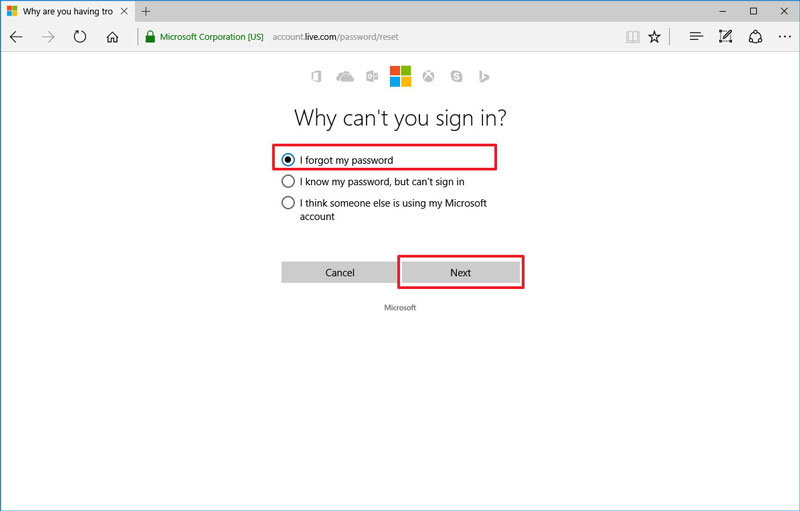
ຂັ້ນຕອນທີ່ 2 ໃຫ້ຄລິກໃສ່ຕົວເລືອກ 'ຕໍ່ໄປ' ຫຼັງຈາກເຮັດໃຫ້ການຄັດເລືອກຂອງທ່ານຈາກບັນຊີລາຍຊື່ຂອງເຫດຜົນວ່າເປັນຫຍັງທ່ານຕ້ອງການທີ່ຈະປັບລະຫັດຜ່ານ Outlook ໄດ້.
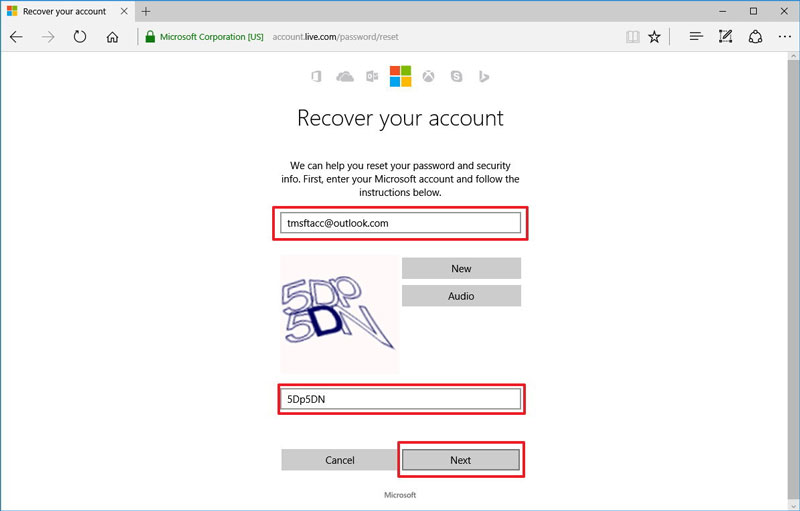
ຂັ້ນຕອນທີ 3 ທ່ານຈະໄດ້ຮັບການຮ້ອງຂໍໃຫ້ສໍາຄັນໃນທີ່ຢູ່ອີເມວການຟື້ນຟູທີ່ທ່ານສະຫນອງໃຫ້ໃນເວລາຂອງການສ້າງບັນຊີ Outlook ຂອງທ່ານ. ກະລຸນາໃສ່ມັນ.
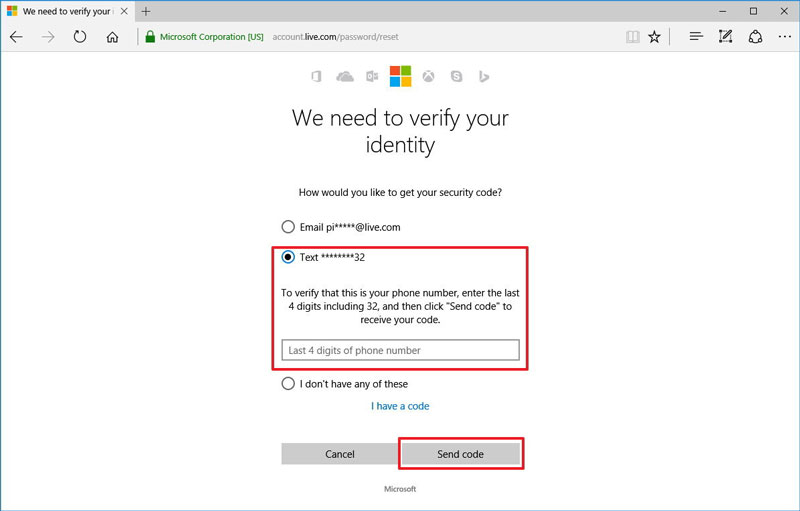
ຂັ້ນຕອນທີ່ 4 ໃຫ້ຄລິກໃສ່ຕົວເລືອກ 'ຕໍ່ໄປ' ຫຼັງຈາກ keying ໃນຕົວອັກສອນທີ່ສະແດງເທິງຫນ້າຈໍ. ຂັ້ນຕອນນີ້ແມ່ນເພື່ອໃຫ້ແນ່ໃຈວ່າທ່ານມີຄວາມມະນຸດແລະບໍ່ແມ່ນຫຸ່ນຍົນ.
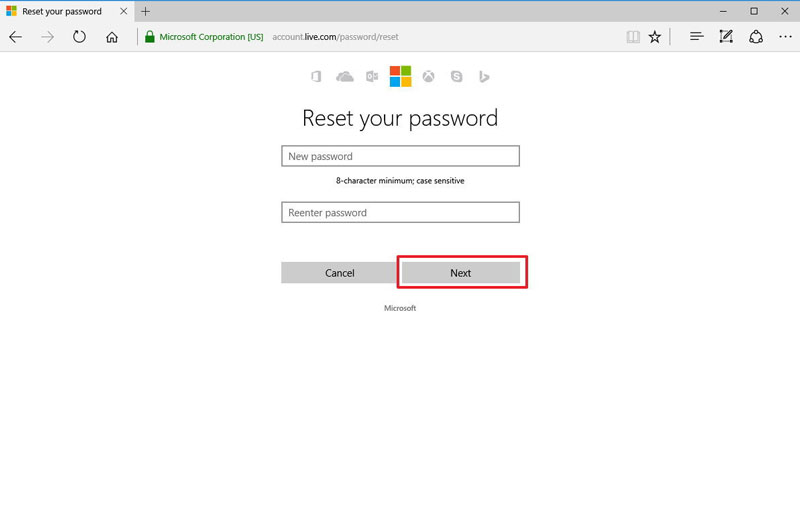
ຂັ້ນຕອນທີ 5 ລະຫັດພຽງຄັ້ງດຽວເທົ່າແມ່ນຈະຖືກສົ່ງໄປຍັງທີ່ຢູ່ອີເມວຫຼືເບີໂທລະສັບທີ່ທ່ານຈະສະຫນອງຖ້າຫາກວ່າທ່ານມີຂໍ້ມູນຄວາມປອດໄພນໍາໃຊ້ເຂົ້າໃນບັນຊີ Outlook ຂອງທ່ານ. ທ່ານຈະຕ້ອງໃຊ້ລະຫັດນີ້ໃນຫນ້າຈໍຕໍ່ໄປທີ່ປາ. ທ່ານຈະໄດ້ຮັບການອະນຸຍາດໃຫ້ສ້າງເປັນລະຫັດຜ່ານໃຫມ່ເມື່ອທ່ານໄດ້ keyed ໃນລະຫັດນີ້ໃນຫ້ອງທີ່ເຫມາະສົມ.
ສ່ວນທີ 2: ວິທີການຕັ້ງຄ່າລະຫັດຜ່ານ Outlook ສູນເສຍ
ຖືກລັອກອອກຈາກບັນຊີ Outlook ຂອງທ່ານເນື່ອງຈາກວ່າບໍ່ສາມາດທີ່ຈະຈື່ຈໍາລະຫັດຜ່ານຫຼືຄວາມພະຍາຍາມຮັບອະນຸຍາດໃນການເຂົ້າເຖິງບັນຊີຂອງທ່ານສາມາດເຮັດລາຍຫລາຍຂອງທ່ານ. ໃນກໍລະນີດັ່ງກ່າວ, ເຄື່ອງມືການຟື້ນຟູບັນຊີຂອງ Microsoft ສາມາດຊ່ວຍໃຫ້ທ່ານອອກ, ໃຫ້ທ່ານໂອກາດທີ່ຈະຟື້ນຕົວລະຫັດຜ່ານການຄາດຄະເນ. ມັນສາມາດຊ່ວຍໃຫ້ທ່ານໃນການຕັ້ງລະຫັດຜ່ານຂອງທ່ານ. ຢ່າງໃດກໍຕາມ, ທ່ານຈະຕ້ອງສະຫນອງ app ການຢັ້ງຢືນ, ຫມາຍເລກໂທລະສັບຫຼືອີເມລ໌ຟື້ນຕົວຂອງຄໍາສັ່ງເພື່ອເຮັດໃຫ້ລະຫັດຜ່ານ Outlook ນີ້ເຮັດວຽກຂະບວນການຟື້ນຟູ. ນີ້ແມ່ນເຮັດສໍາລັບຈຸດປະສົງການຢັ້ງຢືນເອກະລັກ.
ຂັ້ນຕອນທີ 1 ໄປທີ່ຫນ້າທໍາອິດຂອງ 'Outlook.com.
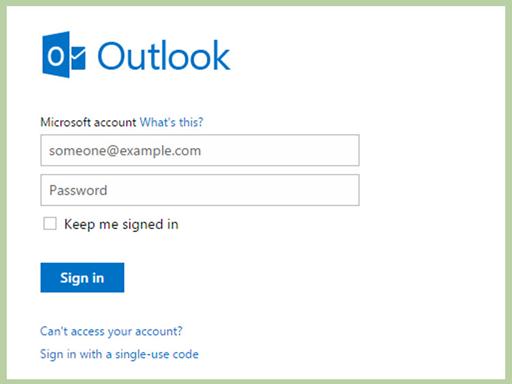
ຂັ້ນຕອນທີ 2 ກົດເຫນີການເຊື່ອມຕໍ່ໄດ້ "ບໍ່ສາມາດເຂົ້າເຖິງບັນຊີຂອງທ່ານ?"
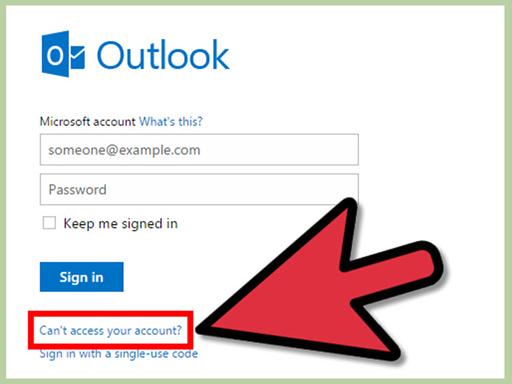
ຂັ້ນຕອນ 3 ໃຫ້ຄລິກໃສ່ປຸ່ມ 'ຖັດໄປ' ຫຼັງຈາກເລືອກໄດ້ "ຂ້າພະເຈົ້າລືມລະຫັດຜ່ານຂອງຂ້າພະເຈົ້າ" ທາງເລືອກ.
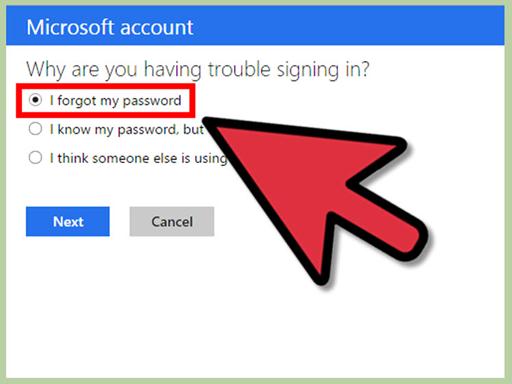
ຂັ້ນຕອນທີ 4 ໃນພາກສະຫນາມທີ່ມີຂໍ້ຄວາມ "ບັນຊີ Microsoft, ທີ່ສໍາຄັນໃນທີ່ຢູ່ Outlook ຂອງທ່ານ.
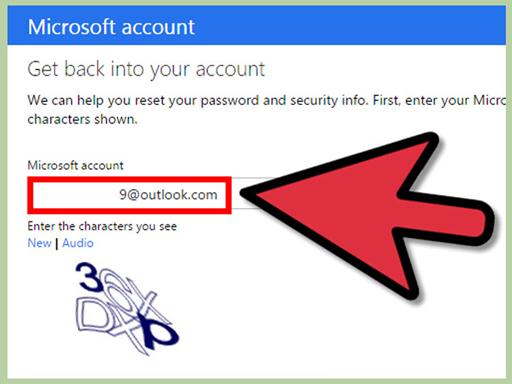
ຂັ້ນຕອນທີ 5 ເລືອກວິທີການຢືນຢັນ. ເຫຼົ່ານີ້ລວມມີ, ອີເມລ໌, ການນໍາໃຊ້ເປັນ App, ຂໍ້ຄວາມແລະຂ້າພະເຈົ້າບໍ່ມີຂອງເຫຼົ່ານີ້.
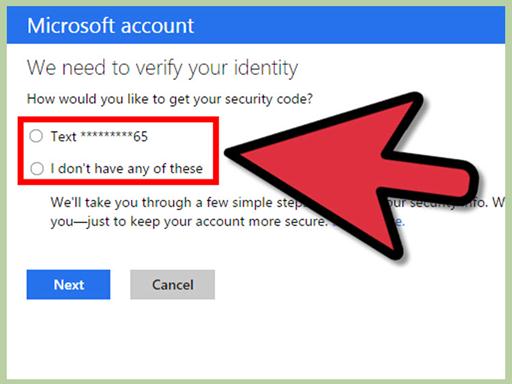
ຂັ້ນຕອນທີ 6 ຖ້າຫາກວ່າມັນຈໍາເປັນຕ້ອງມີ, ສໍາເລັດແບບຟອມການຢັ້ງຢືນໃຫ້.
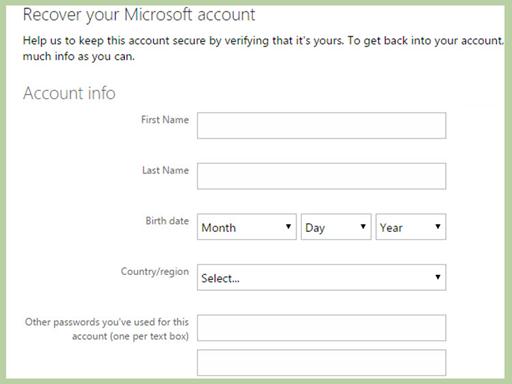
ຂັ້ນຕອນທີ 7 ຫາລະຫັດຢືນຢັນຂອງທ່ານ. ແລະທີ່ສໍາຄັນໃນລະຫັດຢືນຢັນຂອງທ່ານ.
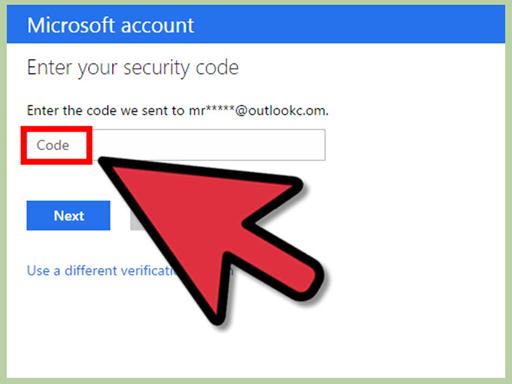
ຂັ້ນຕອນທີ 8 ສ້າງເປັນລະຫັດຜ່ານໃຫມ່.
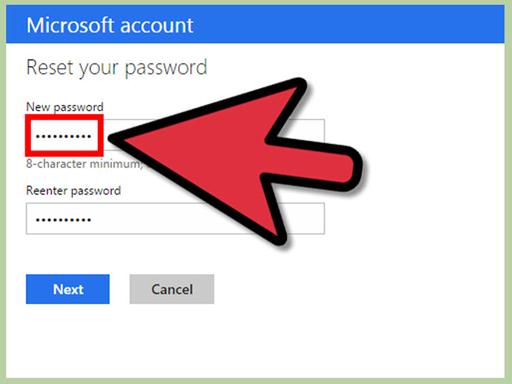
ຂັ້ນຕອນທີ 9 ພະຍາຍາມເຂົ້າສູ່ລະບົບເຂົ້າໃນບັນຊີຂອງທ່ານ.
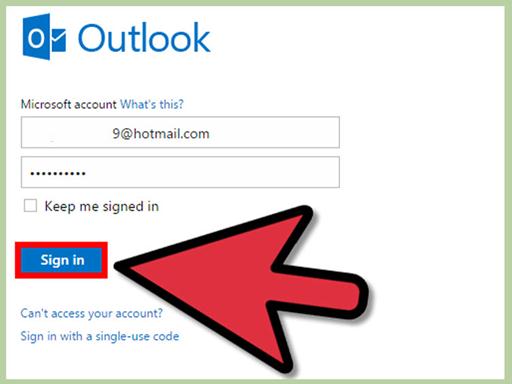
ຖ້າຫາກວ່າການຄາດຄະເນຄວາມພະຍາຍາມຟື້ນຟູລະຫັດຜ່ານຂອງທ່ານຮັບຜິດຊອບຫມາກໄມ້ທີ່ບໍ່ມີແລະທ່ານບໍ່ສາມາດຮັບການເຂົ້າເຖິງບັນຊີຂອງທ່ານ Outlook ຫຼັງຈາກນັ້ນທ່ານຈະຈໍາເປັນຕ້ອງຊອກຫາວິທີການກູ້ຄືນອີ Outlook ຂອງທ່ານ somehow ໄດ້. ນີ້ສາມາດໄດ້ຮັບການບັນລຸຜົນໄດ້ໂດຍການນໍາໃຊ້ໄຟລ໌ PST. A ໄຟລ໌ PST ປະກອບດ້ວຍສໍາເນົາຂອງອີແລະລາຍການອື່ນໆແລະຂໍ້ມູນທີ່ມີຢູ່ໃນບັນຊີຂອງການຄາດຄະເນຂອງທ່ານ. ຕິດຕາມອີເມວທີ່ຈະໄຟລ໌ແນບກັບປະຕິທິນ, ຕິດຕໍ່ພົວພັນ, ວາລະສານ, ບັນທຶກແລະວຽກງານທັງຫມົດສາມາດຟື້ນຕົວຈາກໄຟລ໌ PST.
ສ່ວນທີ 3: ວິທີການກູ້ຄືນຂໍ້ມູນຈາກລະຫັດຜ່ານປ້ອງໄຟລ໌ PST
ໃນຂະນະທີ່ໄຟລ໌ PST ແມ່ນການແກ້ໄຂທີ່ເຫມາະສົມທີ່ສຸດສໍາລັບການຟື້ນອີ Outlook ຖ້າຫາກວ່າທ່ານບໍ່ສາມາດຟື້ນຕົວລະຫັດຜ່ານ Outlook, ມີບັນຫາຂະຫນາດນ້ອຍ. ສ່ວນໃຫຍ່ຂອງໄຟລ໌ PST ແມ່ນລະຫັດຜ່ານປ້ອງກັນແລະຖ້າຫາກວ່າພວກເຂົາເຈົ້າໄດ້ຮັບຄວາມເສຍຫາຍຫຼັງຈາກນັ້ນມັນຈະກາຍເປັນ nightmare ເພື່ອຟື້ນຕົວຂໍ້ມູນຈາກເຂົາເຈົ້າໄດ້. ໃນສະຖານະການ, ທ່ານຈະມີເພື່ອເຮັດໃຫ້ການນໍາໃຊ້ຂອງເຄື່ອງມືການສ້ອມແປງ PST. ເຄື່ອງມືທີ່ດີທີ່ສຸດທີ່ມີຢູ່ໃນຕະຫຼາດທີ່ສາມາດຟື້ນຕົວຂໍ້ມູນຈາກລະຫັດຜ່ານປ້ອງກັນໄຟລ໌ PST ແມ່ນ ການຄາດຄະເນ PST Repair . ຊອບແວນີ້ແມ່ນສາມາດສໍາເລັດວຽກງານນີ້ໃນລັກສະນະທີ່ໄວທີ່ສຸດແລະປອດໄພທີ່ສຸດທີ່ເປັນໄປໄດ້.

- ກູ້ຄືນອົງປະກອບ mailbox ທັງຫມົດພາຍໃນໄຟລ໌ໄດ້ເຊັ່ນ: ອີເມວ, ໄຟລ໌ແນບ, ຕິດຕໍ່ພົວພັນ, ລາຍການປະຕິທິນ, ວາລະສານ, ບັນທຶກ, ແລະອື່ນໆ
- ກູ້ຄືນອີເມວລຶບອຸບັດຕິເຫດທີ່ໄດ້ຮັບການຊໍາລະໂດຍຂໍ້ຜິດພາດຫຼືການສູນເສຍເນື່ອງຈາກຮູບແບບລະບົບການວາງແຜນ
- ອະນຸຍາດໃຫ້ປະຫຍັດ recovered mails ໃນ EML, MSG, ຮູບແບບ RTF, HTML, ແລະ PDF
- ສະຫນັບສະຫນູນການສ້ອມແປງຂອງເຂົ້າລະຫັດແລະລະຫັດຜ່ານປ້ອງກັນໄຟລ໌ PST
- ຊ່ວຍໃຫ້ທ່ານຈັດອີສະແກນການນໍາໃຊ້ມາດຕະຖານຕ່າງໆເຊັ່ນ: 'ວັນທີ່', 'ຈາກ', 'ໄປ', 'Subject', 'ປະເພດ', 'Attachment' ແລະ 'ຄວາມສໍາຄັນ'
- ການສ້ອມແປງຄວາມເສຍຫາຍແຟ້ມ Outlook ສ້າງໃນ MS Outlook 2016, 2013, 2010, 2007, 2003, 2002 (XP), ແລະ 2000 ແລະ MS Office 2016, 2013, 2010 (ສະບັບພາສາ 64-bit), 2007 ແລະ 2003; ສະຫນັບສະຫນູນ Windows 10, 8, 7, Vista.
ຕໍ່ໄປນີ້ແມ່ນຄູ່ມືບາດກ້າວໂດຍຂັ້ນຕອນທີ່ສາມາດຊ່ວຍທ່ານໃນການນໍາໃຊ້ການສ້ອມແປງຄາດຄະເນ PST ສໍາລັບການຟື້ນຂໍ້ມູນຈາກລະຫັດຜ່ານປ້ອງກັນໄຟລ໌ PST.
ຂັ້ນຕອນ 1 ເຄື່ອງມືການສ້ອມແປງເປີດ Outlook PST, ແລະຊອກຫາໄຟລ໌ PST ເສຍຫາຍຈາກໄດທ້ອງຖິ່ນ.

ຂັ້ນຕອນທີ 2 ເລືອກໄຟລ໌ PST ເສຍຫາຍທັງຫມົດທີ່ຈະເລີ່ມຕົ້ນການສ້ອມແປງຂອງລະຫັດຜ່ານຄວາມເສຍຫາຍທີ່ປ້ອງກັນໄຟລ໌ PST ໄດ້.

ຂັ້ນຕອນທີ 3 Preview ໄຟລ໌ PST ການສ້ອມແປງດ້ວຍການຄລິກໃສ່ລາຍການທີ່ມີຢູ່ໃນຕົ້ນໄມ້ຕໍ່ຊ້າຍຫນ້າຈໍຂອງໄດ້.

ຂັ້ນຕອນທີ 4 ການຄລິກໃສ່ການ 'ບັນທຶກຊ່ອມແຊມໄຟ' ປຸ່ມທີ່ຈະຊ່ວຍປະຢັດໄຟລ໌ PST ການສ້ອມແປງ.

ດັ່ງນັ້ນ, ຖ້າຫາກວ່າທ່ານໄດ້ລືມລະຫັດຜ່ານການຄາດຄະເນຂອງທ່ານແລະບໍ່ສາມາດເບິ່ງຄືວ່າຈະຈື່ມັນຫຼັງຈາກນັ້ນມີຫຼາຍວິທີໂດຍຜ່ານການທີ່ທ່ານສາມາດຟື້ນຕົວມັນ. ມີວິທີການຄູ່ມືຈໍານວນຫນຶ່ງທີ່ທ່ານສາມາດພະຍາຍາມທີ່ຈະຟື້ນຕົວລະຫັດຜ່ານການຄາດຄະເນແມ່ນ. ຖ້າຫາກວ່າພວກເຂົາເຈົ້າທັງຫມົດບໍ່ຫຼັງຈາກນັ້ນທ່ານສາມາດນໍາໃຊ້ໄຟລ໌ PST ເພື່ອຟື້ນເມນໄຄເອັນຂອງທ່ານແລະຂໍ້ມູນ. ຖ້າຫາກວ່າໄຟລ໌ PST ແມ່ນລະຫັດຜ່ານປ້ອງກັນແລະເກີດຄວາມເສຍຫາຍຫຼັງຈາກນັ້ນການນໍາໃຊ້ເຄື່ອງມືການສ້ອມແປງ PST ເຊັ່ນ: ການຄາດຄະເນ PST Repair ແມ່ນທາງເລືອກທີ່ສາມາດໃຊ້ໄດ້ເທົ່ານັ້ນ.
Recovery Email
- Yohoo Recovery +
- Gmail Recovery +
- Outlook Recovery +
- Hotmail Recovery +
- Email Recovery +






